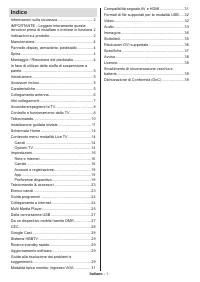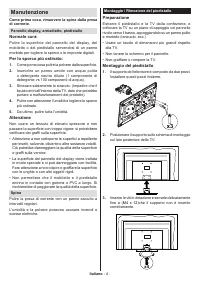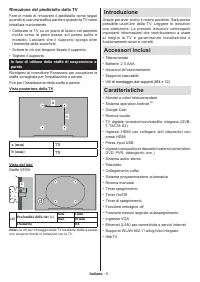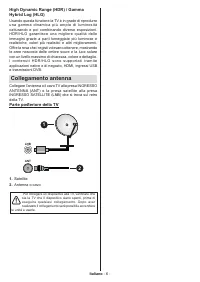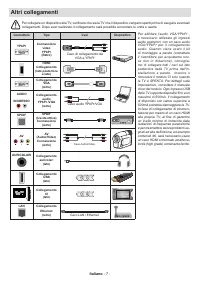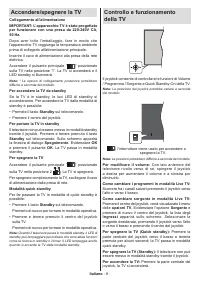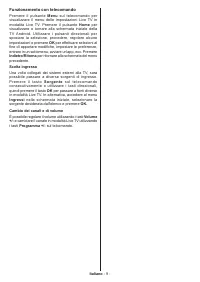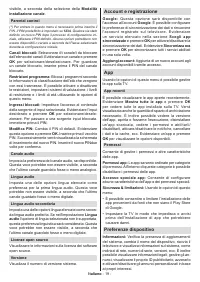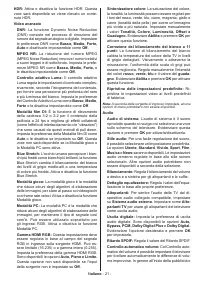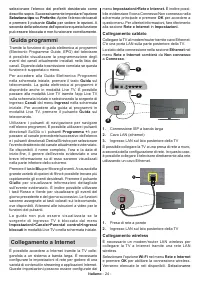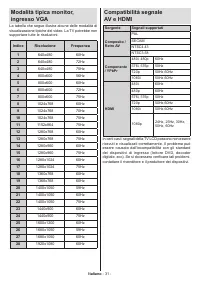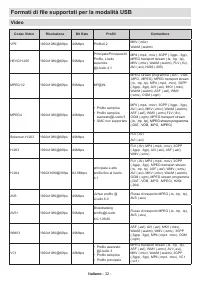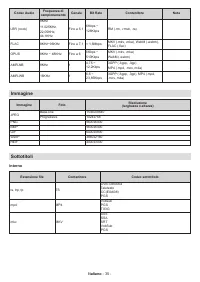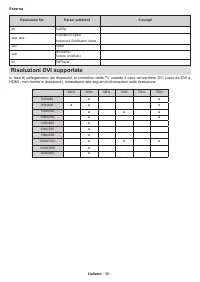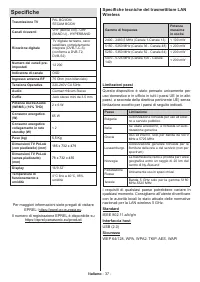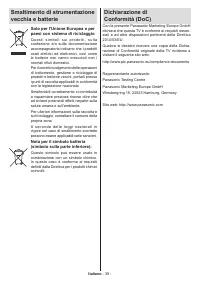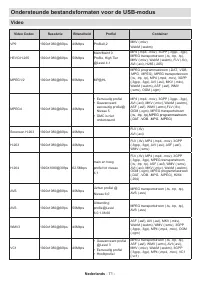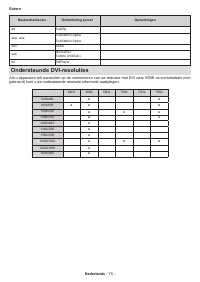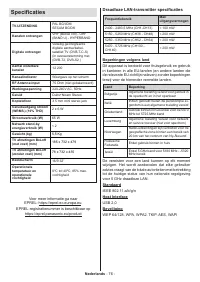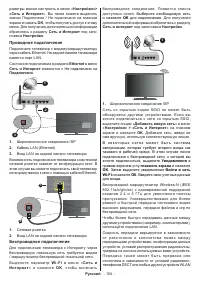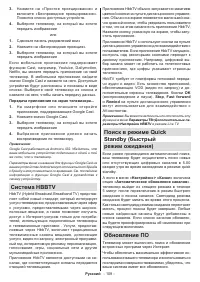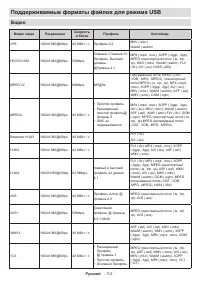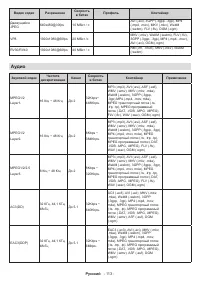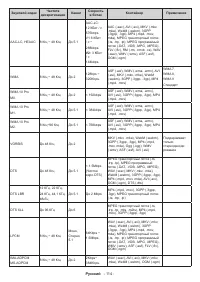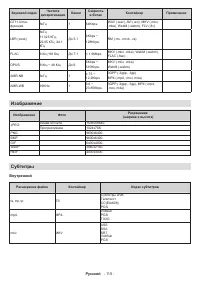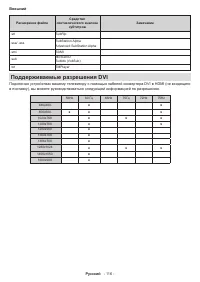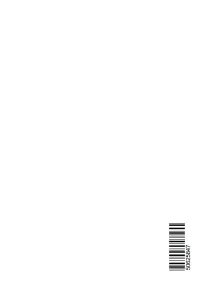Sistema HBBTV; Ricerca standby rapido; viene aggiornato, si verrà informati sulle modifiche alla; Aggiornamento software; La TV è in grado di trovare e aggiornare il firmware in; Aggiornamento software via Internet; se si desidera verificare la; Guida alla risoluzione dei; La TV non si accende - Panasonic TX 32LSW484 - Manuale d'uso - Pagina 30

Indice:
- Pagina 2 – Italiano; Indice
- Pagina 3 – Informazioni sulla sicurezza; ATTENZIONE; IMPORTANTE - Leggere interamente
- Pagina 4 – Prodotto laser di Classe 1:; AVVERTENZA; Attenzione: pericolo instabilità; AVVERTENZE PER
- Pagina 5 – Preparazione; Manutenzione; Come prima cosa, rimuovere la spina dalla presa; Per lo sporco più ostinato:; Spina
- Pagina 6 – Introduzione; • Viti di montaggio del support (M4 x 12); Caratteristiche; Rimozione del piedistallo dalla TV; In fase di utilizzo della staffa di sospensione a
- Pagina 7 – Offre la resa che i registi volevano ottenere, mostrando; Collegamento antenna; Parte posteriore della T
- Pagina 8 – Altri collegamenti
- Pagina 9 – Accendere/spegnere la TV; la finestra di dialogo; Controllo e funzionamento; Per modificare il volume:
- Pagina 10 – Funzionamento con telecomando; per effettuare selezioni al
- Pagina 11 – Telecomando; Come prima cosa, togliere la vite che tiene fissato il; mando. Sullo schermo apparirà la finestra di dialogo
- Pagina 12 – Installazione guidata iniziale; Configurazione iniziale; lingue
- Pagina 14 – Impostazione configurazione
- Pagina 15 – procedura di configurazione.; Schermata Home; app, passare a un canale TV, guardare un film o; Contenuto menu; sintonizzatore. Quindi effettuare le impostazioni in; Opzioni TV
- Pagina 16 – predefinite per il canale di avvio. Quando la; Off
- Pagina 17 – Lingua pagina di decodifica:; opzioni disponibili differiranno a seconda del; Impostazioni; Rete e Internet; È possibile configurare le impostazioni di rete del; Canale
- Pagina 18 – Modifica canali nella lista canali.; cromatico; canale possono essere modificate anche altre opzioni.; Sostituzione di canali:
- Pagina 20 – PIN; Account e registrazione; . È possibile configurare; App; disabilitarli, attivare/disattivare le notifiche, cancellare; Preferenze dispositivo; Verifica la presenza di aggiornamenti
- Pagina 24 – Telecomando & accessori; dispositivo dalla TV. È possibile modificare il nome; Elenco canali; Se lo si desidera, è possibile filtrare o ordinare i; Categorie; Per filtrare i canali, evidenziare; Modifica dei canali dall’elenco canali; È possibile modificare i canali e l'elenco dei canali; Modifica canale; Gestione elenco canali preferiti; Blu
- Pagina 25 – Guida programmi; per filtrare gli eventi. A causa della; Collegamento a Internet; configurare le impostazioni di rete per godere di una; Collegamento cablato; a seconda della configurazione di rete. In questo caso,; Collegamento wireless
- Pagina 26 – Notifiche; Multi Media Player; mentre è visualizzato il file di foto di vostra scelta,
- Pagina 27 – finestra sul lato sinistro dello schermo se lo stile di; Visuale lista; il pulsante; per passare dalla Visuale lista alla
- Pagina 28 – Dalla connessione USB; schermata successiva, evidenziare il nome di un file; Da un dispositivo mobile tramite DMR; è pronta a ricevere il file multimediale inviato dal
- Pagina 29 – con successo, il file multimediale selezionato verrà; CEC; Scorrere verso il basso fino alla sezione; Consumer; Google Cast; quelli mostrati. È inoltre possibile modificare il nome
- Pagina 30 – Sistema HBBTV; Ricerca standby rapido; viene aggiornato, si verrà informati sulle modifiche alla; Aggiornamento software; La TV è in grado di trovare e aggiornare il firmware in; Aggiornamento software via Internet; se si desidera verificare la; Guida alla risoluzione dei; La TV non si accende
- Pagina 31 – La TV non risponde al telecomando; neon, edifici alti e altri oggetti di grandi dimensioni; Nessun audio/audio scadente; Audio; Sorgenti di ingresso - non è stato possibile; • Assicurarsi che la fonte di ingresso corretta non sia; Ingressi
- Pagina 32 – Modalità tipica monitor,; Compatibilità segnale; Sorgente
- Pagina 33 – Formati di file supportati per la modalità USB; Video
- Pagina 35 – Risoluzioni DVI supportate
- Pagina 36 – Specifiche; Specifiche tecniche del trasmettitore LAN; Limitazioni paesi; uso domestico e in ufficio in tutti i paesi UE (e in altri; qualsiasi momento. Consigliamo all’utente di verificare; Standard
- Pagina 37 – Avviso; fornitori di servizi e possono essere modificate,; Licenze; I termini HDMI e HDMI High-Definition Multimedia
- Pagina 38 – Smaltimento di strumentazione; Solo per l'Unione Europea e per; normali rifiuti domestici.; Nota per il simbolo batteria; definiti dalla Direttiva per i prodotti chimici; Dichiarazione di
Italiano
- 29 -
3.
Selezionare il televisore su cui si desidera
proiettare
Se l'app mobile è abilitata alla proiezione, come
YouTube, Dailymotion, Netflix, si può lanciare l’app
sulla TV. Sull'applicazione mobile, cerca l'icona
Google Cast e premi su di essa. I dispositivi disponibili
verranno riconosciuti ed elencati. Selezionare il
televisore dall'elenco e premere su di esso per iniziare
la proiezione.
Per proiettare un'app sullo schermo TV....
1.
Sullo smartphone o tablet, aprire un'app che
supporta Google Cast
2.
Toccare l'icona Google Cast
3.
Selezionare il televisore su cui si desidera
proiettare
4.
L'applicazione selezionata dovrebbe iniziare a
funzionare sulla TV
Note:
Google Cast funziona con Android e iOS. Assicurarsi che
il dispositivo mobile sia collegato alla stessa rete della TV.
Le opzioni del menu e i nomi per la funzione Google Cast
sul dispositivo Android possono variare da marca a marca
e possono cambiare nel tempo. Fare riferimento al manuale
del dispositivo per le ultime informazioni sulla funzione
Google Cast.
Sistema HBBTV
HbbTV (Hybrid Broadcast Broadband TV) è un nuovo
standard industriale che combina in modo invisibile
servizi TV consegnati tramite trasmissione con servizi
consegnati tramite banda larga consentendo inoltre
l’accesso a servizi internet per i consumatori che uti-
lizzano TV collegate e set-top box. I servizi trasmessi
tramite HbbTV comprende canali di trasmissione TV
tradizionali, servizi di catch-up, video-on-demand,
EPG, pubblicità interattiva, personalizzazioni, voti,
giochi, social network e altre applicazioni multimediali.
Le applicazioni HbbTV sono disponibili sui canali in
cui sono segnalate dall'emittente.
Le app HbbTV vengono generalmente lanciate pre-
mendo un tasto colorato sul telecomando. General-
mente un piccolo tasto rosso appare sullo schermo
per notificare all'utente che c'è un'app HbbTV su quel
canale. Premere il pulsante indicato sullo schermo per
lanciare l'applicazione.
Le app HbbTv si servono di tasti del telecomando per
interagire con l'utente. Quando viene lanciata un’ap-
plicazione HbbTv, il controllo di alcuni tasti appartiene
all’applicazione. La selezione dei canali numerici, ad
esempio, potrebbe non funzionare su un’applicazione
televideo, in cui i numeri indicano i numeri di pagina.
HbbTv richiede che la piattaforma sia dotata della
possibilità di eseguire streaming AV. Molte sono le
applicazioni che forniscono VOD (video on demand)
e servizi di TV catch-up. I pulsanti
OK
(avvio&pausa),
Stop, Avanti veloce
e
Indietro
sul telecomando pos-
sono essere utilizzati per interagire con i contenuti AV.
Nota:
È possibile attivare o disattivare questa funzione dal
menu
Impostazioni HBBTV
>Opzioni TV>Opzioni avanzate
in modalità Live TV.
Ricerca standby rapido
Se viene prima eseguita una ricerca automatica, la
TV cerca nuovi canali digitali o canali digitali mancanti
ogni mattina alle 05:00, mentre si trova in modalità di
standby rapido.
E se l'opzione
Aggiornamento automatico canale
nel
menu
Impostazioni>Canali
è abilitata, il televisore si
attiva entro 5 minuti dopo essere passato in modalità
quick standby e cerca i canali. Il LED di standby lam-
peggerà durante questo processo. Una volta che il
LED di standby smette di lampeggiare, il processo di
ricerca è completato. Tutti i nuovi canali trovati verran-
no aggiunti all’elenco dei canali. Se l’elenco dei canali
viene aggiornato, si verrà informati sulle modifiche alla
successiva accensione.
Aggiornamento software
La TV è in grado di trovare e aggiornare il firmware in
automatico tramite Internet.
Per utilizzare al meglio il televisore e usufruire degli
ultimi miglioramenti, assicurarsi che il sistema sia
sempre aggiornato.
Aggiornamento software via Internet
Nella schermata iniziale, accedere al menu
Impo-
stazioni>Preferenze dispositivo>Informazioni
per
aggiornare la versione del sistema Android. Spostarsi
sull'opzione di
Aggiornamento sistema
e premere
OK
. Verrà visualizzato lo stato del sistema e l'ora in
cui il dispositivo è stato controllato per l'ultimo ag-
giornamento. L'opzione
Cerca aggiornamenti
sarà
evidenziata, premere
OK
se si desidera verificare la
disponibilità di un aggiornamento.
Nota:
Non scollegare il cavo di alimentazione durante
il processo di riavvio. Se la TV non si accende dopo
l'aggiornamento, scollegarla, attendere due minuti, quindi
ricollegarla.
Guida alla risoluzione dei
problemi e suggerimenti
La TV non si accende
• Accertarsi che il cavo di alimentazione sia collegato
saldamente alla presa di corrente.
• Scollegare il cavo di alimentazione dalla presa di
corrente. Attendere un minuto e ricollegarlo.
• Premere il pulsante
Standby/On
sulla TV.
"Caricamento dell'istruzione" significa che è necessario attendere finché il file non è caricato e pronto per la lettura online. Alcune istruzioni sono molto grandi e il tempo di caricamento dipende dalla velocità della tua connessione a Internet.
Sommario
Italiano - 1 - Indice Informazioni sulla sicurezza .................................. 2IMPORTANTE - Leggere interamente queste istruzioni prima di installare o mettere in funzione 2Indicazioni sul prodotto ......................................... 2Manutenzione..........................................
Italiano - 2 - Informazioni sulla sicurezza ATTENZIONE RISCHIO DI SHOCK ELETTRICO: NON APRIRE ATTENZIONE: PER RIDURRE IL RISCHIO DI SCOSSE ELETTRICHE NON RIMUOVERE IL COPERCHIO (O LA PARTE POSTERIORE). ALL'INTERNO NON VI SONO COMPONENTI RIUTILIZZABILI DALL'UTENTE. RIVOLGERSI A PERSONALE DI ASSISTENZ...
Italiano - 3 - CLASS 1 LASER PRODUCT Prodotto laser di Classe 1: Questo prodotto contiene una sorgente laser di Classe 1, che è sicura in condizioni di funzionamento normali. AVVERTENZA Non ingerire batterie, pericolo di esplosione chimica. Il prodotto o gli accessori forniti in dotazione col pro- d...